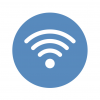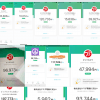WordPressの5.0アップデートでエディタがついに強制Gutenberg(グーテンベルク)になるんですね。これを元のエディタに戻す方法です。
WP ver.5.0から強制グーテンで戻せない!戻す方法はこちら
前々から出るぞ出るぞという話でしたが、WordpressのエディタがついにWordpress 5.0からデフォルトがGutenberg(グーテンベルク)になるようです。
このエディタの「グーテンベルク」の由来はこの人ですね。
ヨハネス・ゲンズフライシュ・ツール・ラーデン・ツム・グーテンベルク(ドイツ語: Johannes Gensfleisch zur Laden zum Gutenberg、1398年頃 – 1468年2月3日)は、ドイツ出身の金細工師、印刷業者である。印刷に改良を加えた活版印刷技術の発明者といわれ、広く知られている。
とりあえずいつものようにWordpressをアップデートしてから使ってみたのですが・・・

うーん、ちょっと使いづらい・・・。というかインタラクティブ性が上がった分、エディタ画面の反応が更に悪くなったきもしないでもない・・・。

あとこのWP独自のメタタグみたいなのが・・・ありなようなナシなような・・・。
簡単にもとのエディタに戻せない・・・!?
とりあえず元のエディタに戻そう、と思いましたが、設定のどこにもない・・・。
「え!?前のエディタは?」となってしまいました。
実は旧エディタ(Classic Editorというようです)を使えるようにできる導線は・・・どうやらインストール完了後1回だけのようです。ちょっと見てみましょう。

これがいつもの見慣れたWordpressアップデートのボタン。これをポチッとすると・・・?

「Wordpress 5.0へようこそ」となりますね。「こんにちは、新しいエディターです」とエディタが刷新される旨記載されています。
そしてよく見ると・・・?

これ!「旧エディターを使い続ける方法はこちら。」を見ないと旧エディタとは一旦お別れになってしまいます。クリックして内容を確認してみましょう。

WordPress 5.0からはクラシックエディタは「キープしないといけない」ものになたようです・・・。確かに使いづらくはあったのですが、それなりに慣れちゃったので・・・やっぱりこれは使えるようにしたい・・。そしてこのページの下には・・・

!!!なんと!!!
WordPress 5.0からはクラシックエディタは「インストール」しないとだめなんですね・・・!これがアプデ直後に切り替えが見当たらない理由です。
WordPressにClassic Editorをインストール
さてクラシックエディタのインストールってどうやるんでしょう?
ここからは「すでにWP5.0にアプデ済みだけどやっぱりグーテンいやな人」も参加可能です。なぜならClassic Editorはプラグインで提供されるからです。

プラグインのページから「新規プラグイン」で追加できます。というかすでに結構な人数「反グーテン派」がいるようで注目のプラグインにClassic Editorが上がってきています。

もちろんプラグイン名「Classic Editor」でも検索できます。これをインストールして有効化。
有効化が完了して新規投稿を行うと・・・お、見慣れたエディタ、Classic Editorが。

このエントリはこれで書いています。確かに「旧」な感じはありますが・・・やっぱり書きやすい気がしますねー。とはいえ、この旧エディタは2020年だかには廃止になるようなのでその間にグーテンに慣れないといけないんですね・・・。